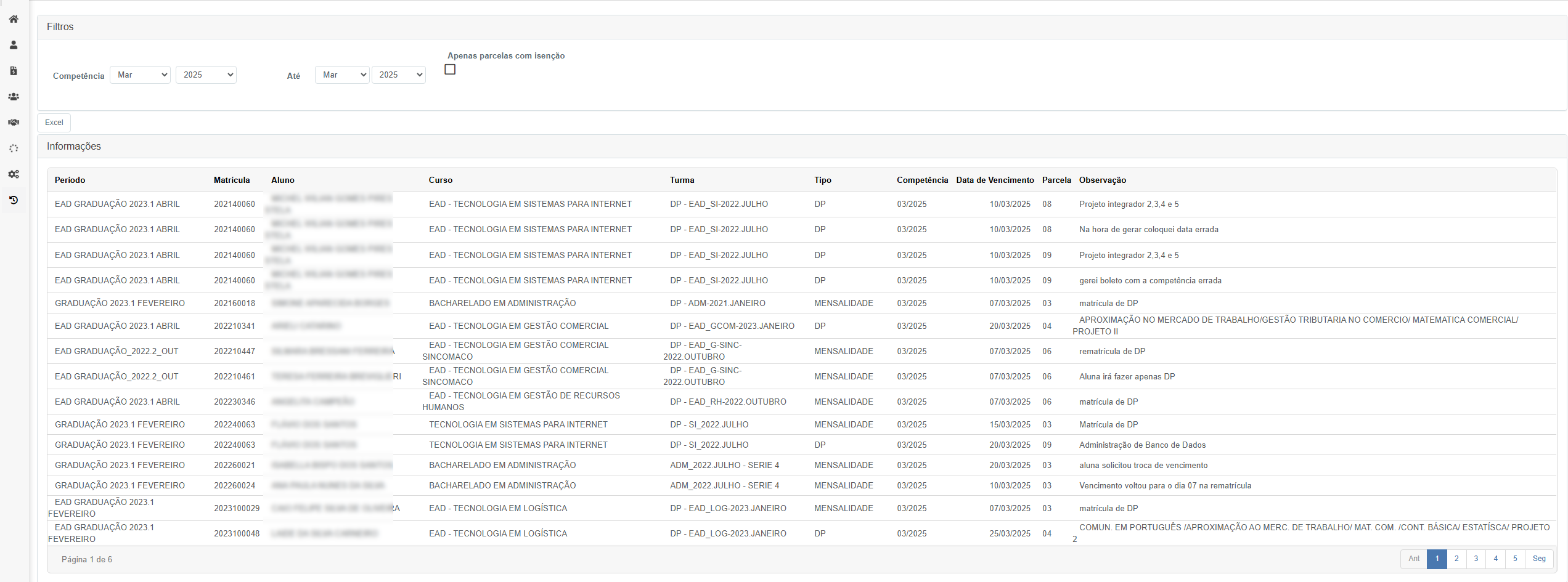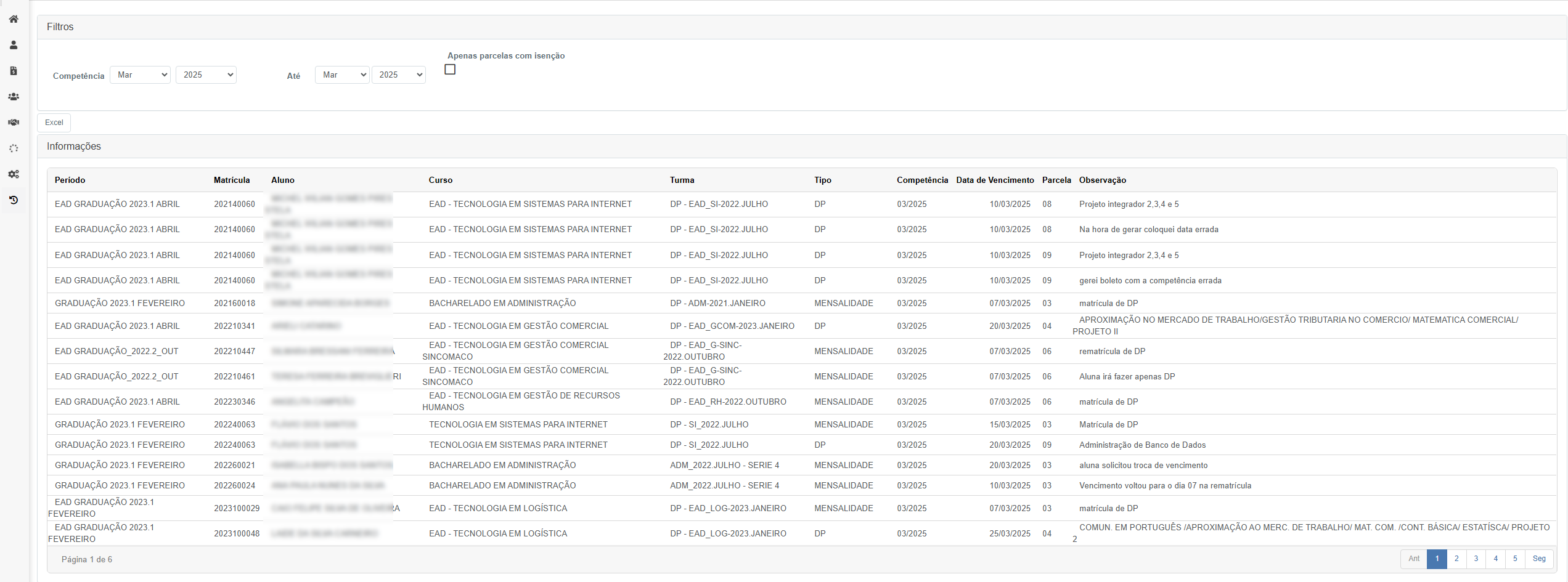Relatório - Observação de Parcelas
🎯 Objetivo da Tela
Essa tela permite acompanhar oobservações statuscadastradas danas rematrículaparcelas dos alunos, facilitandooferecendo asuporte administrativo para análise administrativade ocorrências, ajustes e aacompanhamento tomadafinanceiro de decisões.detalhado.
🛠️ Funcionalidades e Componentes da Tela
1. Filtros de Consulta
🔹 PeríodoCompetência: escolarDefine atualo domês alunoe ano da competência da parcela a ser consultada.
🔹 Até (⭐ campo obrigatório): Permite selecionardefinir um ouintervalo maisfinal períodosde acadêmicoscompetência (mês/ano) para os quais deseja obter informações sobre a rematrícula.consulta.
🔹 StatusApenas parcelas com isenção: FiltroMarcando queessa possibilitaopção, selecionaro umsistema statusfiltra específicosomente os registros de rematrículaparcelas oucom visualizaralgum todostipo osde statusisenção disponíveis.registrada.🔹🔍 🔍 Botão "Procurar"Excel": Após selecionar os filtros desejados,Exporta o usuárioresultado podeda clicar neste botãoconsulta para geraruma oplanilha relatório atualizado.editável.
2. Tabela de Resultados
📌 Após aaplicar consulta,os filtros, a tela exibe osuma dadoslista em formato de tabela, contendocom as seguintesobservações colunas:vinculadas às parcelas dos alunos.
📍 StatusPeríodo – Nome do período letivo (indicaex.: aEAD situaçãoGRADUAÇÃO 2023.1 ABRIL).
📍 Matrícula – Código da rematrímatrícula do aluno):aluno.✅📍 RematriculadoAluno: Alunos– queNome jácompleto concluíramdo odiscente.
📍 processoCurso – Curso ao qual a matrícula está vinculada.
📍 Turma – Nome da turma correspondente ao aluno.
📍 Tipo – Tipo da parcela, como DP, MENSALIDADE etc.
📍 Competência – Competência referente à parcela (mês/ano).
📍 Data de rematrícula.⚠️Vencimento Vencido:– AlunosData queoriginal nãode realizaram a rematrícula dentro do prazo estipulado.⏳ A vencer: Alunos que ainda têm prazo para efetuar a rematrícula.🚫 Cancelado / Trancado / Transferido: Alunos que cancelaram, trancaram ou foram transferidos, impossibilitando a rematrícula.🔄 Em contingência: Alunos com pendências que precisam ser analisadas antesvencimento da confirmação da rematrícula.parcela.📊 Total: Soma de todos os alunos listados no relatório.
📍 QuantidadeParcela: – Número deidentificador alunosda emparcela cadadentro statusda de rematrícula.competência.
📍 📉 Percentual: Percentual de alunos em cada status em relaçObservação ao– totalComentários, deregistros alunosou consultados.justificativas feitas sobre aquela parcela.
3. Navegação
- A tabela
exibeé paginada e permite navegar entre páginas, facilitando apaginaçãoleituracasoemograndesnúmerovolumes deregistros seja muito grande, permitindo que o usuário navegue entre as páginas.registros.
Para
4. gerarExportação umde relatório com os dados filtrados:Dados
Após
aconfigurarconsulta,os filtros e visualizar os dados, clique no botãoExportar paraExcel.O sistema gerará umUm arquivoquecompodeosserdadosbaixadodaetabelaabertoseránogerado,Excel.O relatório incluirácontendo todas as colunasexibidasvisíveis.- O
tela,arquivogarantindopodequeserasabertoinformaçõesnosejamExcelcorretamenteparadocumentadas.análise ou arquivamento.
Ao clicar no botão de consulta, será redirecionado a tela onde serão mostrados os alunos referentes aos registros "Cancelados", "Trancados" e "Transferidos".
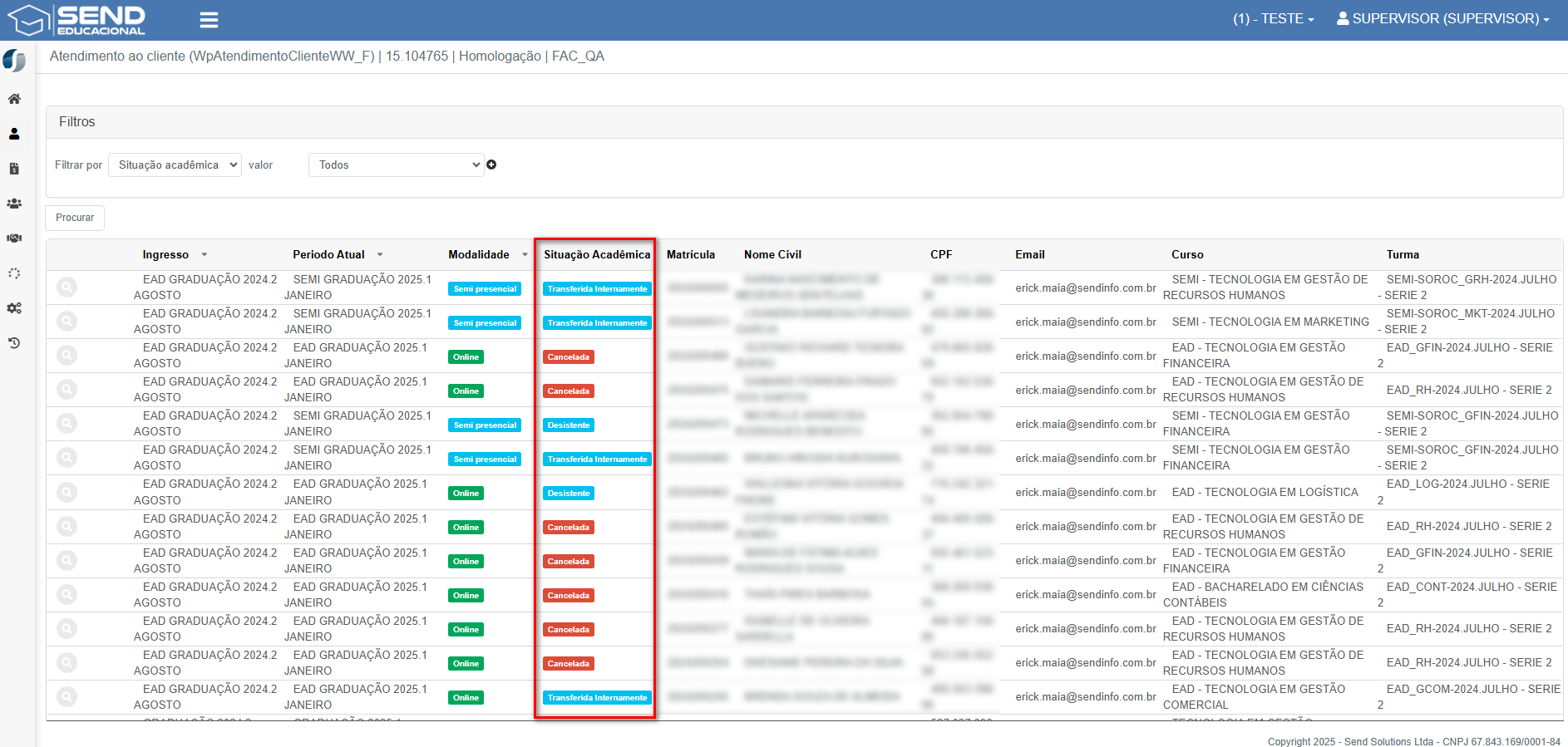
Podemos fazer o mesmo com os alunos com contratos em contingência.
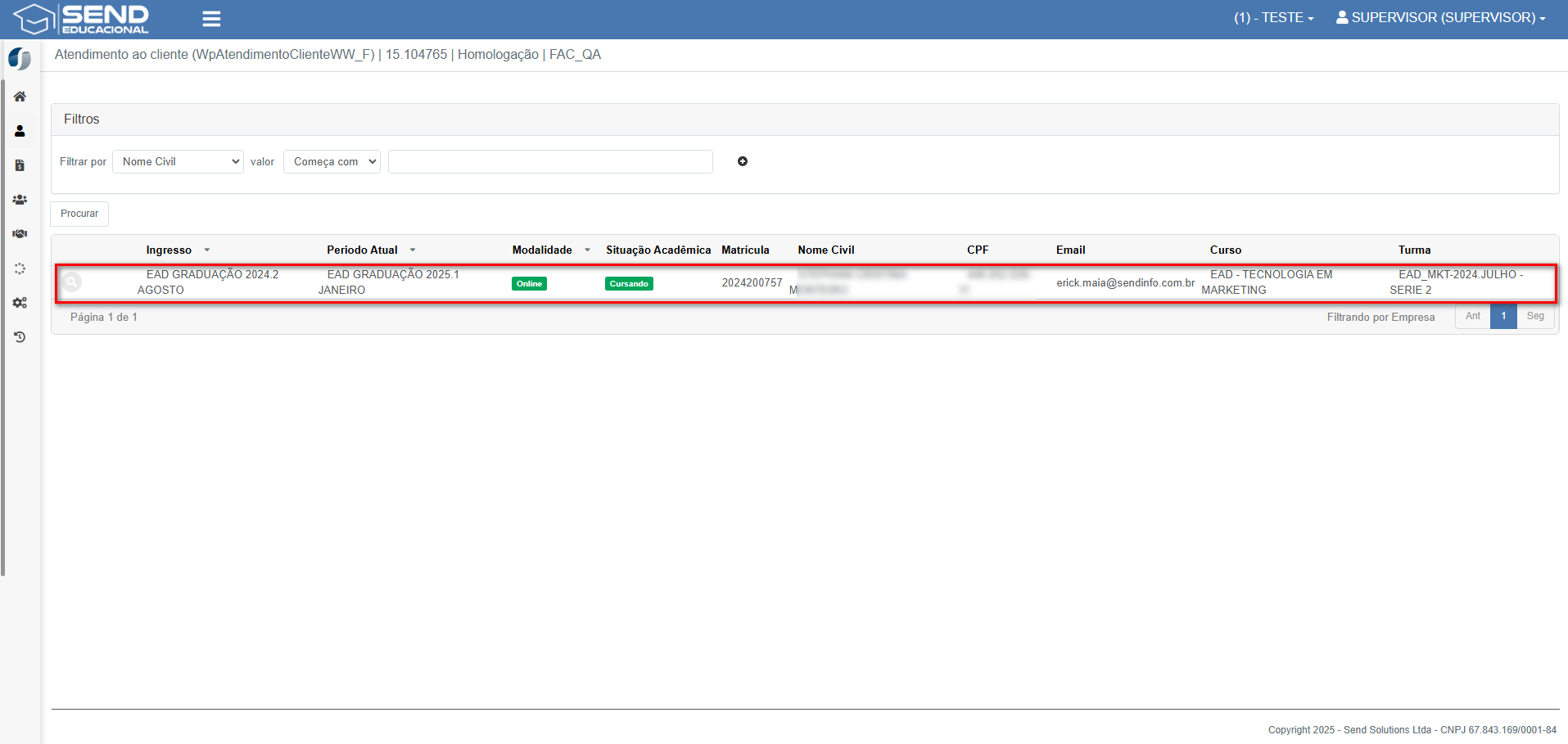
Para gerar um relatório com os dados filtrados:
Após a consulta, clique no botãoExportar para Excel.O sistema gerará um arquivo que pode ser baixado e aberto no Excel.O relatório incluirá todas as colunas exibidas na tela, garantindo que as informações sejam corretamente documentadas.



ATENÇÃO: Todas as informações contidas nesse documento são apenas exemplos de teste